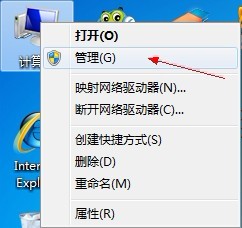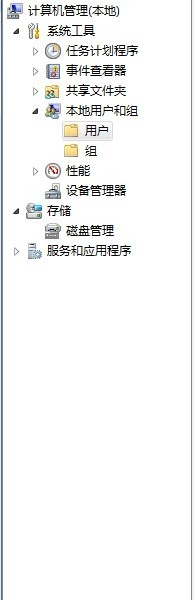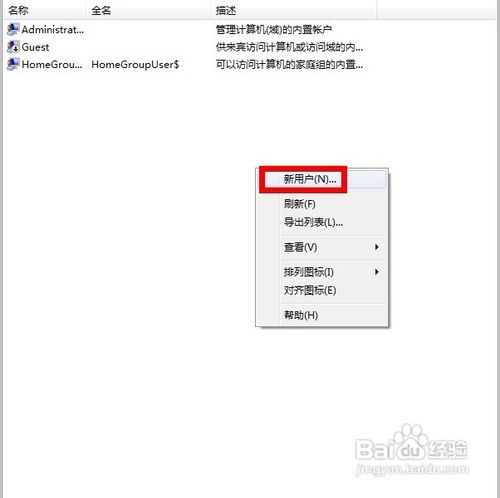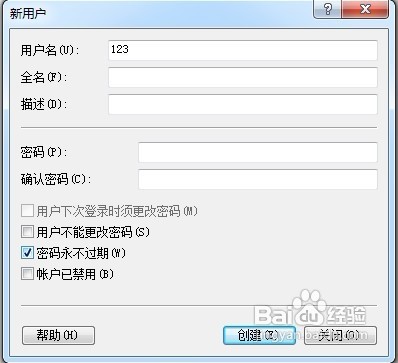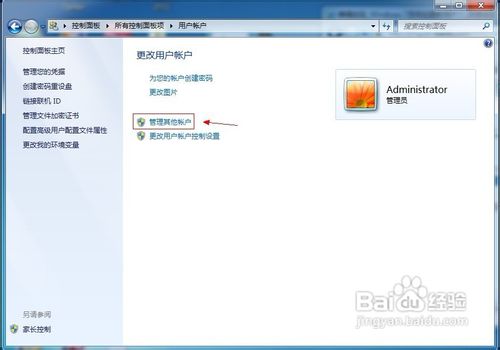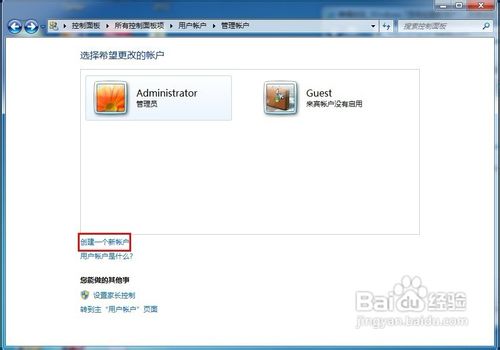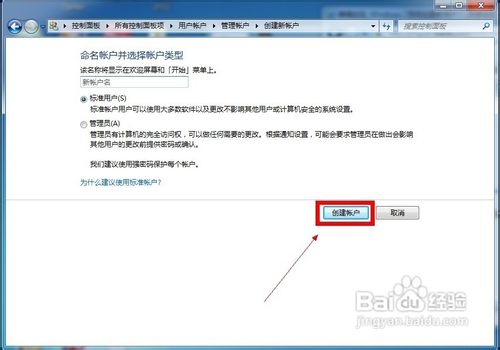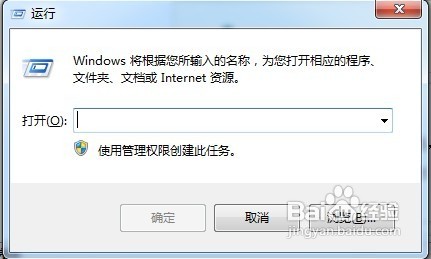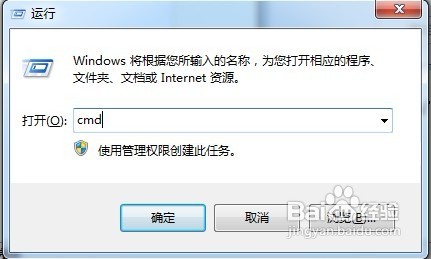Windows 7怎样创建新用户
用管理员账户登录系统会大大降低系统的安全性,所以很多人选择创建新的标准用户来登录,接下来笔者教大家几招创建新用户的方法。
计算机管理法
1、右击桌面上的计算机图标,弹出来的窗口单击“管理”项目
2、在左侧的控制台树中依次点开“本地用户和组——用户”
3、在用户窗口的右侧空白处鼠标右键“新用户”
4、键入用户名称,并将“用户下次登录时须更改密码”的勾去掉,再勾选“密码永不过期”,最后单击“创建”按钮
用户账户法
1、依次单击“开始——控制面板——用户账户”
2、更改用户账户下点击“管理其他账户”选项
3、接着再单击“创建一个新账户”项目
4、命名该账户并按默认选择“标准用户”,最后单击“创建账户”按钮
命令法
1、在键盘上按下快捷键“Win+R”来打开运行对话框
2、在此对话框中输入“cmd”,打开命令提示符窗口
3、在命令提示符窗口输入net user 123 /add,按回车,显示命令成功完成。请注意该命令的123表示您的用户名称,您可以随意更改。
声明:本网站引用、摘录或转载内容仅供网站访问者交流或参考,不代表本站立场,如存在版权或非法内容,请联系站长删除,联系邮箱:site.kefu@qq.com。
阅读量:51
阅读量:53
阅读量:76
阅读量:90
阅读量:88